
Obsah:
- Autor John Day [email protected].
- Public 2024-01-30 11:55.
- Naposledy zmenené 2025-01-23 15:05.

Tento projekt bol poháňaný praktickou potrebou a túžbou urobiť niečo zábavné.
Ako väčšina moderných rodín sme pred mnohými rokmi prestali mať skutočný „domáci“telefón (káblový). Namiesto toho máme k nášmu „starému“domácemu číslu priradenú ďalšiu SIM kartu, ktorú som nosil v mobilnom telefóne s dvoma SIM kartami. Toto bolo väčšinu času v poriadku, ale v niektorých prípadoch nefungovalo najlepšie, napríklad keď sme navštívili našich rodičov (sú starej generácie - bez mobilných telefónov a nemohol som im zavolať k nám domov, keď sme preč) keďže bol pri mne náš „domáci“telefón). To sa ešte umocnilo, keď som zmenil telefón (nový telefón s jedným slotom pre sim). Zdá sa teda ako dobrý nápad nájsť spôsob, ako mať telefón „domáceho“štýlu, ktorý by dokázal využívať našu ďalšiu SIM kartu.
Pokiaľ ide o zábavnú časť, väčšina dnešných detí nemá veľkú predstavu o tom, ako staré telefóny s rotačným vytáčaním fungovali, alebo že ako také vôbec existovali. V časti sveta, odkiaľ pochádzame s manželkou, používame na vytáčanie výraz „otočiť číslo“, čo je pre mladú populáciu mätúce, pretože „prečo by niekto vytáčal telefón“. Preto som si myslel, že by bolo skvelé, keby môj syn (ktorý sa aktívne zúčastňoval na tomto projekte) mohol získať skúsenosti s rotačným telefónom.
Samozrejme, bol som si tiež istý, že tento „nový“telefón bude príjemnou témou na konverzáciu, keď budeme mať priateľov a príbuzných. Alebo ešte lepšie, keď si vezmete telefón so sebou na návštevu k priateľom, prekvapíte ľudí plne funkčným retro vyzerajúcim mobilom.
Počas projektu sme zmenili niektoré z pôvodných cieľov návrhu. Napríklad som premýšľal o vložení nabíjateľnej externej batérie do telefónu, aby sa dala ľahko používať, ale nakoniec som si uvedomila, že to nie je potrebné (pretože tento typ telefónu prirodzene zostáva stále na jednom mieste, aby mohol vždy zapojte do zásuvky). Dokázali sme použiť aj ďalšie „skratky“, vďaka ktorým bol projekt relatívne priamy a nie príliš zložitý.
================
Pokiaľ ide o materiál, pôvodne som dúfal, že sa nám podarí získať starý rotačný telefón od rodičov a použiť väčšinu jeho súčastí (kryt telefónu, otočný volič, náhlavná súprava atď.), Čo by znížilo náklady na celkový projekt. To sa nakoniec nestalo kvôli COVID-19, ktorý zabránil našej plánovanej ceste do Európy (návšteva rodiny), a namiesto toho sme len našli a kúpili nový telefón s rotačným vytáčaním na Amazone (nebol som spokojný s možnosťami a cenami na eBay). To bolo v poriadku, pretože poskytovalo niekoľko ďalších zaujímavých funkcií, pretože sme našli telefón s rotačnou voľbou s ďalšími možnosťami vytáčania (* a #), ktorý na starých telefónoch bežne nie je k dispozícii.
Hlavnou súčasťou projektu bol GSM/GPRS HAT, ktorý je ihneď k dispozícii (nepotrebovali sme 4G verziu) a ktorý je možné priamo ovládať pomocou akýchkoľvek dosiek Raspberry Pi alebo podobných dosiek. V našom prípade sme mali malú dosku Raspberry Pi Zero, ktorú sme aktívne nepoužívali (zo staršieho projektu môjho syna).
Je zaujímavé, že väčšina myšlienkových a dizajnových zmien bola vykonaná okolo relatívne jednoduchej a malej časti projektu - vytvárania vyzváňacích akcií. Ako tí, ktorí poznajú staré telefóny, vedia, že výrazné zvonenie v starom štýle produkovali „zvony“poháňané 40-60 VAC, čo bolo v rámci tohto projektu náročné. Nakoniec som sa rozhodol túto časť projektu zjednodušiť a skončil som s relatívne jednoduchým riešením pomocou modulu zvukového záznamu, ktorý je zvyčajne súčasťou pohľadníc. Existovalo niekoľko ďalších možností, ale v skutočnosti to fungovalo skvele a bolo to relatívne lacné riešenie.
Zásoby
- Raspberry Pi Zero W
-
Waveshare GSM/GPRS/GNSS/Bluetooth HAT
- Zvukový modul s možnosťou nahrávania, aktivovaný tlačidlom
- (Starý) rotačný telefón
- Karta Micro SD (pre Raspberry Pi), káble/piny, staré slúchadlá atď.
Krok 1: Príprava telefónu

Káblové telefóny starého štýlu sú relatívne jednoduché zariadenia. Ako je zrejmé z obrázku s rozobraným pôvodným telefónom, opakovane použiteľnými časťami je hlavný kryt telefónu vrátane otočného voliča a základne, náhlavná súprava a vypínač, pričom zvyšok bol vybratý - zvonček a riadiaca doska.
Na tomto konkrétnom modeli telefónu bolo veľmi pekné, že sme mohli použiť nielen otočný volič, ale aj jeho konektor, ktorý bolo možné zapojiť priamo do hlavičky na Raspberry Pi. Je potrebné poznamenať, že tento konektor má 3 vodiče, jeden pre referenciu a 2 pre samostatné vstupy na Raspberry Pi. S vhodnou logikou (zachytenou v priloženom kóde) to umožňuje zistiť, kedy je otočený volič a aké číslo bolo vybrané.
To isté platí pre prepínač náhlavnej súpravy, ktorý má konektor, ktorý je možné priamo zapojiť do hlavičky. Je to jednoduchá logika, pretože vyžaduje iba referenciu a jeden diskrétny vstup.
Kábel náhlavnej súpravy má podľa očakávania 4 vodiče, z ktorých každý obsahuje 2 reproduktory a mikrofón s nízkym výkonom. Pretože HAT, ktorý sme používali, mal 3,5 mm audio konektor pre slúchadlá, nakoniec som tieto 4 vodiče pripojil k jednému zo starých 3,5 mm audio konektora pre slúchadlá.
Ešte jedna zaujímavá vec, ktorá bola pre tento konkrétny model telefónu užitočná, bolo pripevnenie stĺpikov k základni telefónu. Aj keď sme niektoré museli vyrezať, aby sme vytvorili priestor pre dosky, ostatné sme stále dokázali znova použiť a zaistiť naše dosky. Bola to pekná prestávka a ušetrilo nám to čas.
Krok 2: Spojenie vecí dohromady



Na jednoduchý dôkaz koncepcie stačí priamo pripojiť Raspberry Pi a GSM HAT a do GSM HAT zapojiť bežné slúchadlá. Toto nastavenie som mohol použiť spolu s aplikáciou MiniCom (poháňacou sériový port Raspberry Pi, ktorý je priamo spojený s GSM HAT) na rýchle overenie funkčnosti mojej SIM karty a že môžem s týmto nastavením volať a odosielať/prijímať SMS správy.
Pretože by to mohlo zaujímať ostatných (je zábavné rýchlo otestovať nové nastavenie), tu sú rady, ako to urobiť (samozrejme na základe predpokladu rovnakých/podobných dosiek):
- Nainštalujte a nakonfigurujte OS na Raspberry Pi (použil som verziu Lite OS, ktorá sa dodáva bez akéhokoľvek grafického rozhrania).
- Pripojte GSM HAT (s nainštalovanou SIM kartou) k Raspberry Pi (uistite sa, že GSM HAT má vhodný výber prepínača UART podľa typu pripojenia, v nižšie uvedenom odkaze nájdete manuál HAT). Na tento krok budete potrebovať verziu Raspberry Pi, ktorá má už nainštalovaný konektor záhlavia, v našom prípade som ho potreboval spájkovať (pretože som používal Pi nulu, ktorá je v predvolenom nastavení dodávaná bez hlavičky). Alternatívne je lepšou možnosťou použiť micro USB kábel na pripojenie oboch kariet (Raspberry Pi aj GSM HAT majú micro USB)
- Ak pripájate GSM HAT cez sériový port, povoľte používanie sériového portu Raspberry Pi (v predvolenom nastavení sa port Raspberry Pi používa pre konzolu). Aby ste to urobili, musíte postupovať podľa pokynov pre raspi -config (pozri odkaz „Konfigurovať“vyššie), možnosti rozhrania - povolenie SSH a sériové možnosti. Ak používate verziu Lite OS, možno sa budete musieť „pripojiť k bezdrôtovej sieti“a povoliť SSH (pozrite si pokyny vyššie v odkaze „Konfigurovať“).
- Pripojte Raspberry Pi k monitoru a klávesnici (alebo k nemu získate prístup pomocou diaľkového ovládača ssh)
- Na manuálne ovládanie HAT pomocou príslušného portu použite MiniCom alebo podobnú sériovú aplikáciu (pre môj nastavovací port bol „/dev/ttyS0“, pri použití mikro USB sa bude líšiť). Nainštalujte MiniCom pomocou „sudo apt -get install minicom“a po inštalácii ho spustite pomocou „minicom -D /devtyS0“(alebo podľa toho, ktorý port sa používa).
- Na ovládanie rôznych funkcií HAT (odosielanie SMS, telefonické hovory atď.) Používajte manuál GSM HAT alebo AT Command. Po správnom pripojení odpovie GSM HAT na otázku „AT“príkazom „OK“. Ak chcete skontrolovať, či je SIM karta správne zaregistrovaná, použite príkaz „AT+CREG?“, Ktorý by mal tiež vrátiť „OK“. Môžete tiež overiť poskytovateľa siete pomocou „AT+COPS?“Alebo skontrolovať vlastné telefónne číslo pomocou „AT+CNUM“
Aby sme integrovali ostatné potrebné časti, vytvorili sme vlastný 16 -kolíkový kábel pre Raspberry Pi na GSM HAT, pretože sme potrebovali niektoré ďalšie IO piny na všeobecné použitie na čítanie otočného voliča, stavu spínača náhlavnej súpravy a na ovládanie zvonenia (tiež na automatické spustenie) GSM HAT počas zapínania / inicializácie). Na tento účel som sa pokúsil použiť niektoré z bežne dostupných prerušovacích káblov pre Raspberry Pi, a hoci to fungovalo dobre na rýchle pripojenie a testovanie, nebol som veľmi spokojný s kvalitou a nakoniec som si vyrobil vlastný 16-pinový konektor.
Ďalší spôsob pripojenia medzi Raspberry Pi a GSM HAT je prostredníctvom portov micro USB na oboch doskách (a znova budete musieť na GSM HAT prepínači UART vhodne nastaviť), čo môže byť rýchlejšie a oveľa jednoduchšie riešenie. To sa dá ľahko dosiahnuť, ak získate vhodný kábel (čo vám ušetrí čas a námahu pri výrobe kábla) - nezabudnite však zmeniť port používaný softvérom/aplikáciou.
Po pripojení dosiek (s micro USB) je ostatné jednoduché. Postupujte podľa vyššie uvedeného diagramu, kde sú tam uvedené kolíky spojené s kódom pripojeným na konci tohto pokynu. Konkrétne:
- Kolíky 35, 37 a 39 (spojené s Raspberry Pi GPIO 19, 26 a uzemnením) slúžia na pripojenie k číselníku (vstupné piny). Telefón, ktorý sme si vybrali, už mal vstavaný trojvodičový konektor, pričom červený a čierny vodič bol spojený s kolíkmi NO a NC a žltý vodič bol bežný.
- Kolíky 23 a 25 (Raspberry Pi GPIO 11 a uzemnenie) slúžia na pripojenie prepínača náhlavnej súpravy (vstup - zisťuje, či je náhlavná súprava zdvihnutá alebo položená)
- Piny 22 a 20 (Raspberry Pi GPIO 25 a uzemnenie) slúžia na pripojenie k prepínaču zvukového modulu (výstup - krúžková činnosť)
- Okrem toho bude možno potrebné pin 19 (GPIO 10) spájkovať s vypínačom GSM HAT, pretože niektoré verzie HAT nemožno spustiť iba zapnutím, ale vyžaduje, aby niekto ručne prepínal vypínač „HAT“na HAT.
- Na strane telefónu sme odpojili 4 -vodičový kábel náhlavnej súpravy a pripojili ho k 3,5 mm zvukovému konektoru zo starých slúchadiel. Červený/zelený vodič je pre mikrofón náhlavnej súpravy a žltý/čierny je pre reproduktor náhlavnej súpravy. V závislosti od použitej strany 3,5 mm konektora možno budete musieť nájsť vhodný vodič (podľa vyššie uvedeného extraktu pre vstup pre slúchadlá GSM HAT), ale v našom prípade bol mikrofón pripojený k tieneniu a červenej, zatiaľ čo vodiče reproduktorov boli zelené a modré. Nakoniec zapojte 3,5 mm konektor do vstupu pre slúchadlá GSM HAT.
Krok 3: Konečné zabalenie a pridanie simulovaného „efektu zvonenia“

Aj keď konečný vnútorný obal, ako je vidieť na obrázku vyššie, vyzerá relatívne úhľadne, vyžadoval si veľa drotárstva a skúšania rôznych možností. Hlavnými prekážkami boli priestor pod otočným voličom a pevné konektory a celý proces bol ako skladanie puzzle.
Bolo veľkým šťastím, že sme mohli použiť niekoľko príspevkov, ktoré už v telefóne existovali (ďalšie príspevky sme odstránili nástrojom Dremel), a zaistiť dosky a reproduktor. To však tiež obmedzilo zvyšok dostupného priestoru, čo nás nakoniec viedlo k upusteniu od pôvodnej myšlienky pridať interný nabíjateľný zdroj energie.
Čo sa týka „prsteňa“, nakoniec sme si kúpili modul zvukového záznamu na batérie. Voliteľne (pri pripájaní dosiek cez micro USB) existuje verzia bez batérií, ktorú je možné napájať priamo z konektora Raspberry Pi 5V.
V obidvoch prípadoch bude potrebné odstrániť externý ovládací spínač zo zvukového modulu a káble pripojiť k jednému z pinov GPIO + uzemnenie. Programovanie vyzváňacieho tónu do modulu je veľmi jednoduché, stačí ho pripojiť k počítaču a stiahnuť ľubovoľný súbor mp3, ktorý chcete použiť na vyzváňaciu akciu. Tu je odkaz na peknú stránku s množstvom starých zvukov zvonenia.
Krok 4: Softvér a konečná integrácia


Nad blokovým diagramom sú uvedené všetky hlavné komponenty a ich vzťahy. V podstate implementácia potrebuje 3 diskrétne vstupy a najmenej 1 diskrétny výstup (použili sme 2 DO od verzie GSM HAT, ktorú sme nemohli spustiť automaticky bez stlačenia tlačidla na HAT, takže sme museli spájkovať drôt s týmto tlačidlom, aby sme vynútili spustenie HAT, keď je telefón napájaný).
Pokiaľ ide o kód, bol napísaný v Pythone 2.7, takže ak inštalujete/používate verziu 3.x a novšiu, môžu existovať veci, ktoré by bolo potrebné zmeniť (očividným je príkaz „print“). Aby kód fungoval správne, musíte najskôr pridať niekoľko knižníc Pythonu, napríklad:
- gpiozero (potrebné pre rozhranie Raspberry Pi GPIO)
- re (knižnica regulárnych výrazov - na analýzu prichádzajúcich správ SMS, nainštalujte, ak nie je súčasťou predvolenej inštalácie Pythonu)
- sériový (na pripojenie k GSM HAT - potrebný aj pri pripojení cez micro USB, nainštalujte, ak nie je súčasťou predvolenej inštalácie Pythonu)
V priloženom kóde sú tiež 2 miesta, ktoré je potrebné upraviť/prispôsobiť v závislosti od konečnej implementácie (alebo 3 miesta, ak sa používajú rôzne piny GPIO). Prvý sa týka čísla, ktoré by ste chceli použiť na preposielanie správ:
# ************************************** FORWARDING_NUMBER = "5551234567" # vložte sem telefón, kde chcete dostávať správy byť preposlané
# ***********************************
A druhý je pre nastavenie sériového portu:
# ***********************************
# Inicializácia SIM868 a rutinessim868 = sériový. Sériový ("/dev/ttyS0", 115200)
# uistite sa, že /dev /ttyS0 je pre vaše nastavenie to pravé
# ***********************************
Kód bol zostavený ako stavový stroj, popísaný vo vyššie uvedenom diagrame. Väčšinu času je telefón v stave IDLE a čaká na udalosti: 1. Prichádzajúci hovor (ktorý uvedie telefón do stavu RING)
2. Prichádzajúca SMS správa - ktorá je/môže byť automaticky presmerovaná na iný telefón
3. Zdvíhanie náhlavnej súpravy, príprava na vytáčanie (uvedie telefón do stavu DIAL)
4. Vytáčanie špeciálneho znaku bez zdvíhania náhlavnej súpravy (podľa aktuálneho kódu, vytáčanie „#“vypnutého telefónu)…
V kóde je vložených veľa komentárov, ktoré by mu mali pomôcť pri čítaní a porozumení. Niektoré veci sme nechali nedokončené, napríklad pridanie možnosti rýchlej voľby alebo odoslanie stavovej správy alebo …
Pokiaľ ide o automatické spustenie kódu pri napájaní, rozhodli sme sa ho implementovať ako službu, ktorú je možné vykonať podľa popisu tu. Jednoducho postupujte nasledovne:
- stiahnite si nižšie priložené súbory „rotaryPhoneStateMachine.txt“a „myphone.txt“a premenujte ich na „rotaryPhoneStateMachine.py“a „myphone.service“(server server Instructables z nejakého zvláštneho dôvodu neumožňuje nahrávanie určitých typov súborov)
- umiestnite súbor „rotaryPhoneStateMachine.py“do priečinka /home /pi
- umiestnite „myphone.service“do súboru/etc/systemd/system
- povoľte službu príkazom „sudo systemctl enable myphone.service“(po otestovaní všetkého)
Odporúča:
3D tlačený box Gpsdo. Používanie napájania z mobilného telefónu: 10 krokov (s obrázkami)

3D tlačený box Gpsdo. Používanie napájania z mobilného telefónu: Tu je alternatíva k môjmu GPSDO YT. Kód je rovnaký. DPS je rovnaká s trochou úprav. Používam adaptér pre mobilný telefón. S tým nie je potrebné inštalovať sekciu napájania. Potrebujeme aj 5v ocxo. Používam jednoduchú rúru.
Posuvník kamery na sledovanie objektov s rotačnou osou. 3D tlačené a postavené na radiči motora DC RoboClaw a Arduino: 5 krokov (s obrázkami)

Posuvník kamery na sledovanie objektov s rotačnou osou. 3D tlačené a postavené na ovládači motora RoboClaw DC a Arduino: Tento projekt je jedným z mojich obľúbených projektov, odkedy som spojil svoj záujem o tvorbu videa s vlastnými rukami. Vždy som sa pozeral na tieto filmové zábery a chcel som ich napodobniť vo filmoch, kde sa kamera pohybuje po obrazovke a pri posúvaní sleduje
Núdzový a veľmi jednoduchý držiak mobilného telefónu na statív: 4 kroky (s obrázkami)
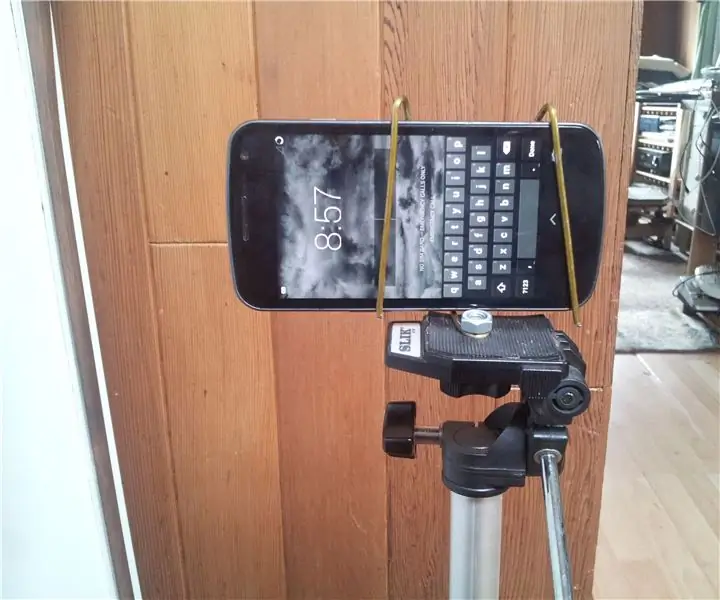
Núdzový a veľmi jednoduchý držiak mobilného telefónu na statív: Nedokázal som nájsť držiak mobilného telefónu, ktorý som predtým vyrobil, a mal som len pár hodín na to, aby som sa dostal tam, kde som chcel vytvoriť video, a tak som prišiel na toto. Materiály sú jednoduché: Kovový vešiak na kabáty alebo poriadne tuhý kovový drôt Matica 1/4 "-NC 20 (o
Ako odstrániť logá z PDA / mobilného telefónu cukrom: 4 kroky (s obrázkami)

Ako odstrániť logá z PDA / mobilného telefónu s cukrom: Neskúšajte to, ak si nie ste istí, že by ste mohli svoj telefón vystaviť miernemu nebezpečenstvu … nemôžem opravovať telefóny … (Aj keď by nemalo dôjsť k žiadnemu poškodeniu pretože je to celkom jednoduché) aktualizácia UPOZORNENIE: Toto nefunguje s plastovými krytmi! Cukor zanechá škrabanec
Merajte a mapujte znečistenie hluku pomocou mobilného telefónu: 4 kroky (s obrázkami)

Zmerajte a mapujte znečistenie hluku pomocou mobilného telefónu: Nicolas Maisonneuve (Sony CSL Paris) Matthias Stevens (Vrije Universiteit Brussel / Sony CSL Paris) Luc Steels (Vrije Universiteit Brussel / Sony CSL Paris) V tomto " inštruktážnom " Dozviete sa, ako môžete používať svoj mobilný telefón s GPS
